Panel sterowania systemem Windows 8
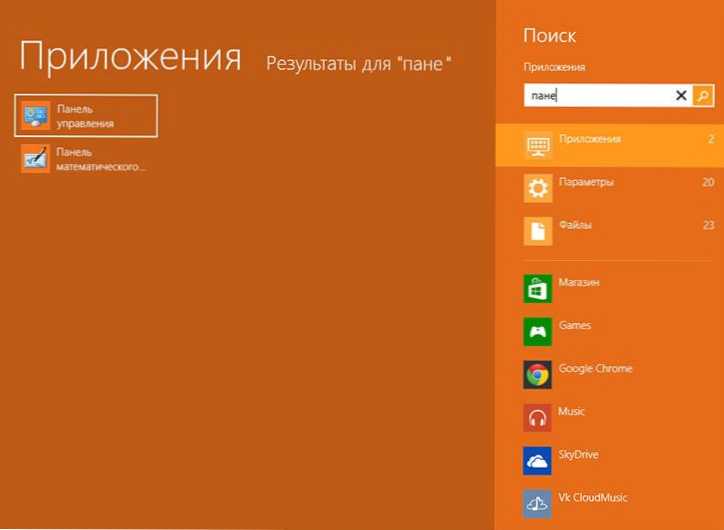
- 4956
- 1580
- Janusz Baranowski
Jedno z pierwszych pytań, które mogą pojawić się u osób, które najpierw przekroczyły nowy system operacyjny z poprzednich wersji systemu operacyjnego - w którym znajduje się panel sterowania systemem Windows 8. Ci, którzy znają odpowiedź na to pytanie, czasami jego lokalizacja jest niewygodna: w końcu istnieją trzy całe działania, aby je otworzyć. Aktualizacja: nowy artykuł 2015 - 5 sposobów otwarcia panelu sterowania.
W tym artykule opowiem o tym, gdzie znajduje się panel sterowania i jak go uruchomić szybciej, jeśli tak się stanie, potrzebujesz często i za każdym razem, aby otworzyć panel boczny i poruszać się wokół niego, nie jest to najwygodniejszy sposób na dostęp do elementów Panele sterujące systemem Windows 8.
Gdzie jest panel sterowania w systemie Windows 8
Istnieją dwa główne sposoby otwarcia panelu sterowania w systemie Windows 8. Rozważ oba - i ty sam zdecydujesz, który z nich będzie dla Ciebie wygodny.
Pierwszy sposób - Będąc na początkowym ekranie (ten z kafelkami aplikacji), zacznij pisać (nie w jakimś oknie, ale po prostu w celu rekrutacji) tekstu „panelu sterowania”. Okno wyszukiwania zostanie natychmiast otwarte i po pierwszych wprowadzonych znakach zobaczysz link do uruchomienia odpowiedniego narzędzia, jak na poniższym zdjęciu.
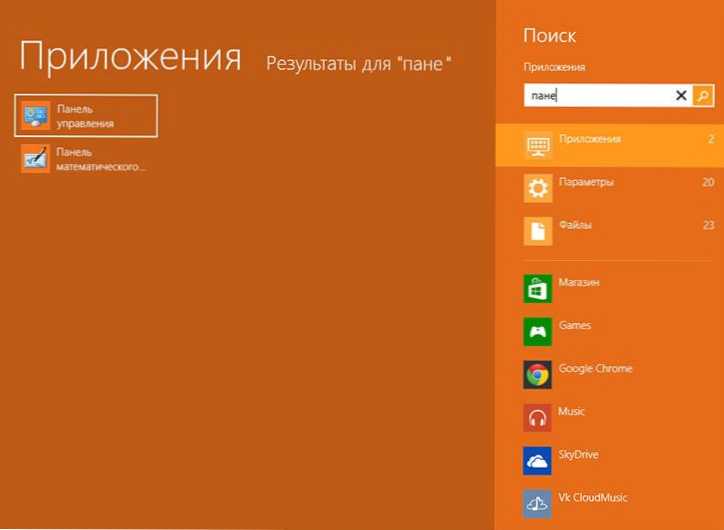
Uruchamianie panelu sterowania od ekranu początkowego Windows 8
Ta metoda jest dość prosta, nie kłócę się. Ale osobiście przyzwyczaiłem się do tego, że wszystko powinno być przeprowadzane w jednym, maksymalnie - dwa działania. Być może będziesz musiał najpierw przełączyć się z pulpitu na ekran startowy systemu Windows 8. Druga możliwa niedogodność - na początku zestawu tekstu okazuje się, że niewłaściwy układ klawiatury jest włączony, ale wybrany język nie jest wyświetlany na początkowym ekranie.
Druga metoda - Gdy jesteś na komputerze komputerowym Windows 8, zadzwoń do panelu bocznego, przenosząc wskaźnik myszy do jednego z prostych kątów ekranu, a następnie wybierz element parametrów, a następnie na górnej listy parametrów - „Panel sterowania”.
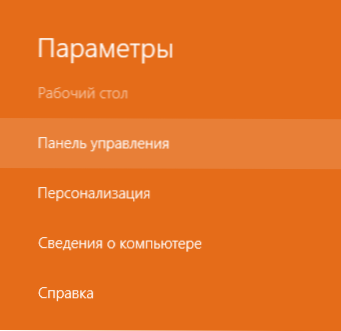
Ta opcja, moim zdaniem, jest czymś wygodniejszym i to ja zwykle z niej używam. Z drugiej strony i wymaga wielu działań, aby uzyskać dostęp do żądanego komponentu.
Jak szybko otworzyć panel sterowania systemem Windows 8
Istnieje jedna metoda znacznie przyspieszenia otwierania panelu sterowania w systemie Windows 8, zmniejszając liczbę niezbędnych działań. Aby to zrobić, stwórz skrót, który by go uruchomił. Ta etykieta może być umieszczona na pasku zadań, na pulpicie lub na początkowym ekranie - to znaczy, ponieważ będzie dla Ciebie wygodna.
Aby utworzyć skrót, kliknij pusty pulpit z prawym przyciskiem myszy i wybierz żądany punkt - „Utwórz” - „etykieta”. Gdy pojawi się okno z komunikatem „Wskaż lokalizację obiektu”, wprowadź następujące:
%Windir%\ Explorer.Exe Shell :: 26EE0668-A00A-44D7-9371 -BB064C98683
Naciśnij dalej i wskaż pożądaną nazwę etykiety, na przykład - „Panel sterowania”.
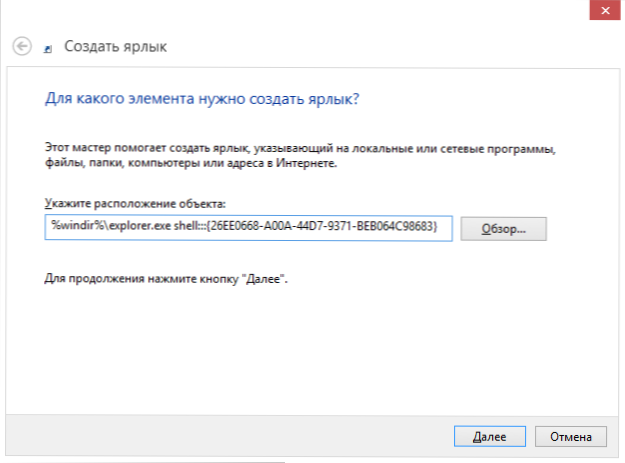
Tworzenie skrótu dla panelu zarządzania Windows 8
Ogólnie rzecz biorąc, wszystko jest gotowe. Teraz możesz uruchomić panel sterowania Windows 8 dla tej etykiety. Klikając na nim prawy przycisk myszy i wybierając element „Właściwości”, możesz zmienić ikonę na bardziej odpowiednią, a jeśli wybierzesz „Napraw to na początkowym ekranie”, wówczas etykieta pojawi się tam i tam. Możesz także przeciągnąć skrót na panelu zadań Windows 8, aby nie klonował komputerów stacjonarnych. W ten sposób możesz zrobić wszystko z nim i otworzyć panel sterowania z dowolnego miejsca.
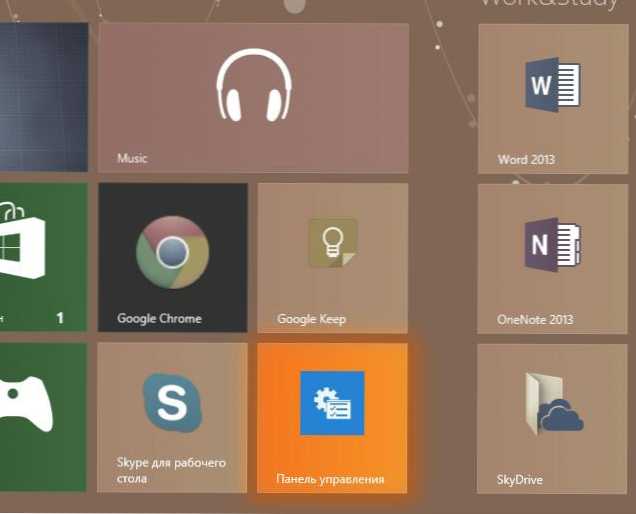
Ponadto możesz przypisać kombinację kluczową do wywołania panelu sterowania. Aby to zrobić, wybierz element „szybkiego połączenia” i kliknij w tym samym czasie, gdy żądane przyciski.
Jeden niuans, który należy zauważyć - panel sterowania zawsze otwiera się w trybie oglądania według kategorii, nawet jeśli podczas poprzedniego otwarcia dostarczono „duże” lub „małe” ikony.
Mam nadzieję, że ta instrukcja była dla kogoś przydatna.
- « Błąd podczas uruchamiania aplikacji 0xc000007b - jak to naprawić
- Automatyzacja programów w systemie Windows 7 - Jak usuwać, dodawać i gdzie się znajduje »

